FSLogix 그룹 정책 템플릿 파일 사용
FSLogix는 .admx 및 언어별 .adml 파일 형식의 그룹 정책 관리 템플릿 파일을 제공합니다. 이러한 파일은 로컬 그룹 정책 편집기 및 그룹 정책 관리 편집기 내에서 사용할 수 있습니다. 로컬 그룹 정책 편집기는 LGPO(로컬 그룹 정책 개체)를 편집하는 데 사용됩니다. GPMC(그룹 정책 관리 콘솔) 내에서 사용할 수 있는 그룹 정책 관리 편집기를 사용하여 do기본 기반 정책 개체를 편집할 수 있습니다.
필수 조건
- FSLogix를 다운로드합니다.
- 압축된 보관 파일을 추출 합니다.
- 추출된 콘텐츠를 탐색 합니다.
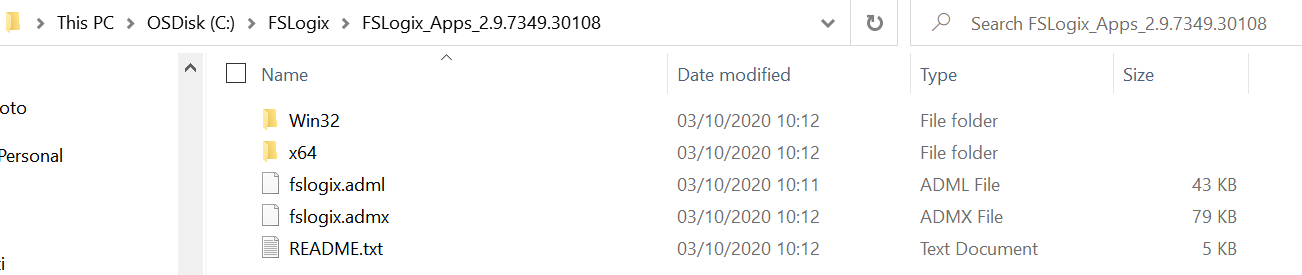
그림 1: FSLogix 패키지 콘텐츠
두 파일(fslogix.admx 및 fslogix.adml)을 찾아 로컬 또는 중앙 저장소 구성에 따라 위치에 복사합니다.
2210 핫픽스 2의 그룹 정책 템플릿 업데이트(2.9.8612.60056)
FSLogix 2210 핫픽스 2의 업데이트 이전에 그룹 정책 템플릿 파일에는 몇 가지 고유한 동작이 있었으며 프로필, ODFC 및 Cloud Cache에 대한 구성 설정 목록을 기반으로 올바른 정책 이름을 찾기가 어려웠습니다.
다음은 템플릿 파일의 주요 변경 내용 목록입니다.
- 정책 설정의 폴더 구조를 간소화합니다.
- 해당 레지스트리 값 이름에 맞게 정책 이름을 변경합니다.
- 레지스트리 경로, 값 이름 및 값을 포함하여 더 나은 설명을 제공합니다.
- 부울 기반 정책에 대한 추가 검사box를 제거합니다.
- Intune 설정 Catalog를 지원하도록 프레임워크를 업데이트했습니다.
템플릿 계층 구조 변경
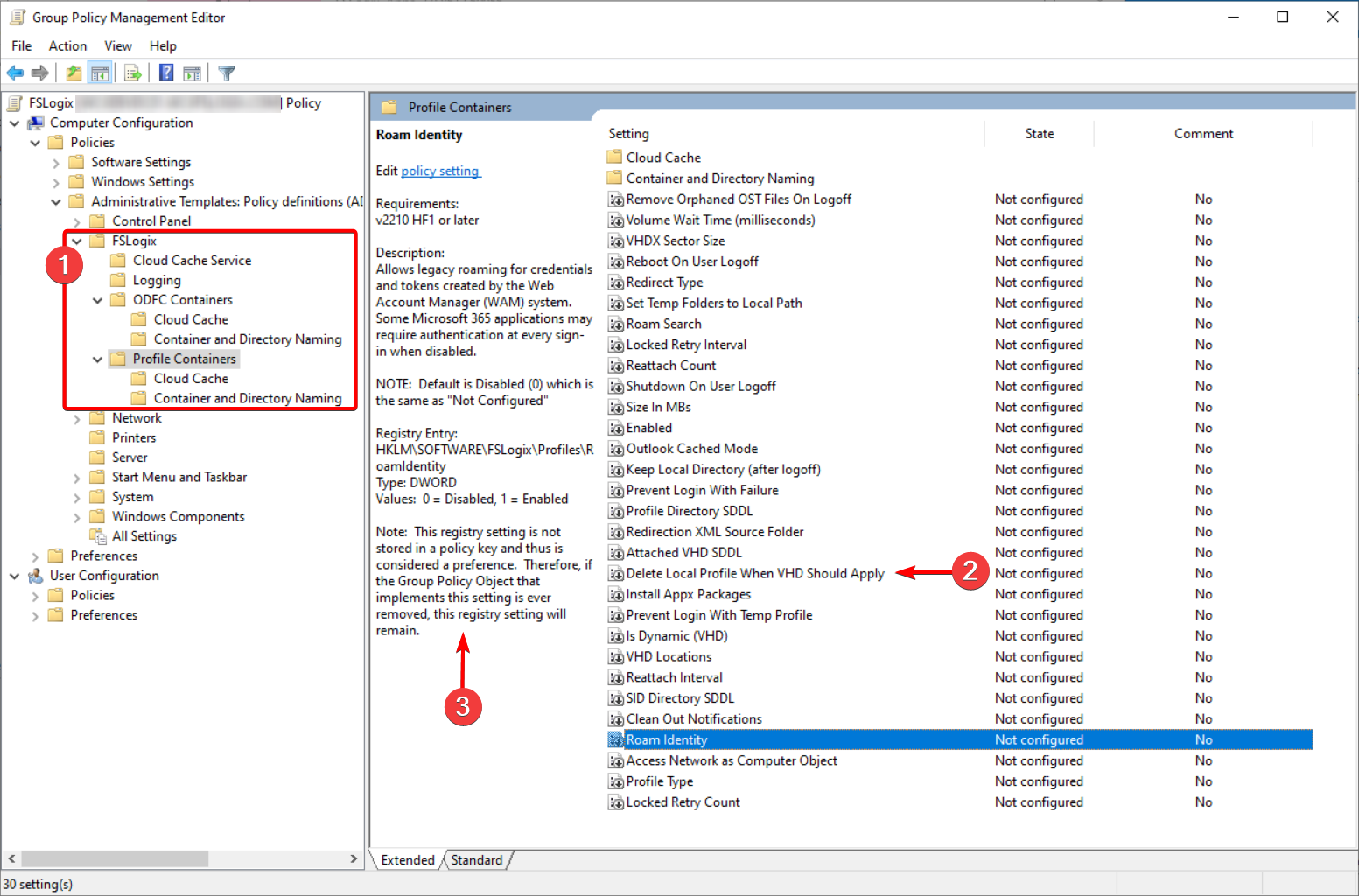
그림 2: 그룹 정책의 계층 구조 변경
- 폴더를 업데이트하고 Office 365 및 고급 설정에 대한 참조를 제거했습니다.
- 정책 이름은 해당 레지스트리 값 이름과 일치합니다.
- 설명 텍스트는 자세한 정보를 제공합니다.
템플릿 정책 변경
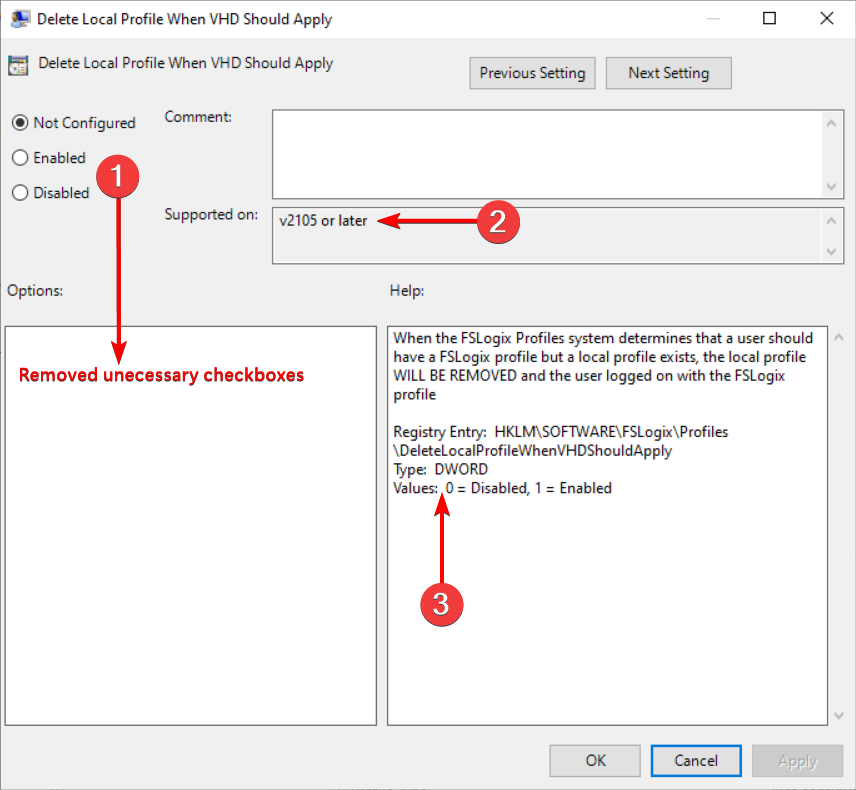
그림 3: 정책 변경
- 부울 형식 정책에는 더 이상 검사box를 사용하는 추가 설정이 필요하지 않습니다.
- 'Supported on' 문이 친숙한 버전 이름으로 업데이트되었습니다.
- 설명 텍스트는 레지스트리 경로, 값 이름 및 값을 제공합니다.
로컬 그룹 정책 편집기
로컬 그룹 정책 편집기를 사용하여 FSLogix를 구성하려면 다음 단계를 수행합니다.
테이블에 따라 템플릿 파일을 복사합니다.
파일 유형 파일 위치 ADMX 언어 중립(fslogix.admx) %systemroot%\policyDefinitionsADML 언어별(fslogix.adml) %systemroot%\policyDefinitions[MUIculture](예를 들어 미국 영어 ADMX 언어별 파일은 에 저장됩니다.%systemroot%\policyDefinitions\en-us로컬 그룹 정책 편집기 도구(GPEDIT)를 실행합니다. MSC).
컴퓨터 구성으로 이동한 다음, 관리 서식 파일과FSLogix를 찾습니다.
원하는 설정을 검토하고 사용하도록 설정한 다음 정책 개체를 저장합니다.
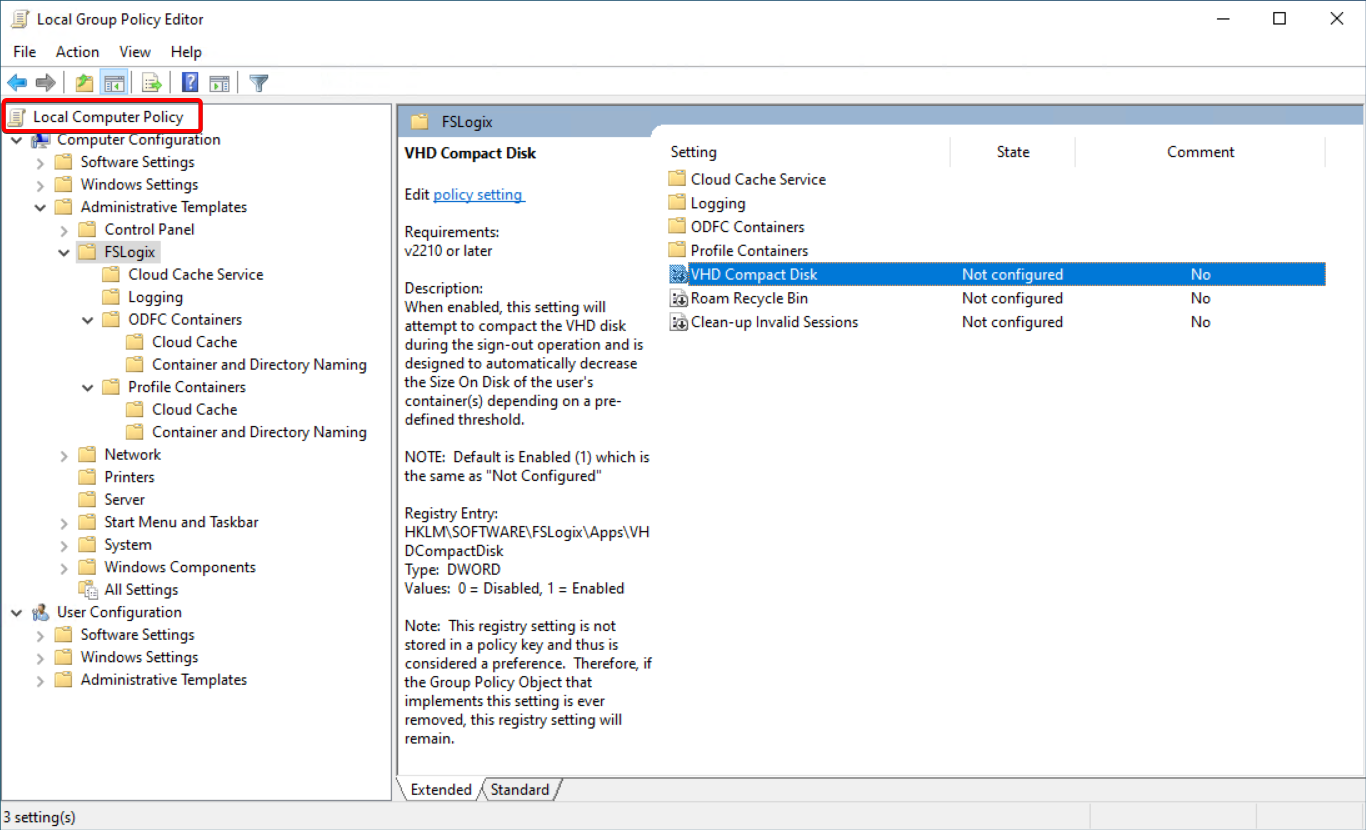
그림 4: 로컬 정책 설정
참고 항목
이러한 설정은 로컬 컴퓨터에만 적용되며 다른 Virtual Machines에는 적용되지 않습니다.
그룹 정책 관리 콘솔
do기본 기반 GPO를 사용하면 Active Directory에서 수행하는 모든 수의 가상 머신에 설정을 배포할 수 있습니다기본. Do기본 기반 GPO는 do기본 모든 Do기본 컨트롤러의 SYSVOL 폴더에 있는 중앙 저장소를 사용합니다.
파일 위치 기본
테이블에 따라 템플릿 파일을 복사합니다.
| 파일 유형 | 할기본 컨트롤러 파일 위치 |
|---|---|
| ADMX 언어 중립(fslogix.admx) | %systemroot%\sysvol\domain\policies\PolicyDefinitions |
| ADML 언어별(fslogix.adml) | %systemroot%\sysvol\domain\policies\PolicyDefinitions[MUIculture](예를 들어 미국 영어 ADMX 언어별 파일은 에 저장됩니다.%systemroot%\sysvol\domain\policies\PolicyDefinitions\en-us |
참고 항목
테이블의 Do기본 컨트롤러 파일 위치는 사용자가 할 일기본 대한 Do기본 컨트롤러 중 하나에 로그온한 것으로 가정합니다.
자세한 내용은 Windows에서 그룹 정책 관리 대한 Central Store를 만들고 관리하는 방법을 참조하세요.
그룹 정책 관리 편집기
참고 항목
이러한 작업을 수행할 수 있는 적절한 권한이 있어야 합니다.
Active Directory의 일부인 컴퓨터 또는 가상 머신에 로그인합니다기본.
Windows 클라이언트 OS를 사용하는 경우 그룹 정책 관리 도구를 추가 합니다.
설정 앱 > 시스템 > 선택적 기능 > 추가 기능을 엽니다(Windows 10 22H2 이전 버전에서 설정 > 앱 > 앱 및 기능 선택적 기능 >> 추가 기능으로 이동).
RSAT: 그룹 정책 관리 도구> 추가를 선택합니다.
Windows에서 기능을 추가할 때까지 기다립니다.
그룹 정책 관리 앱을 엽니다.
컴퓨터 계정이 있는 OU(조직 구성 단위)를 찾은 다음 상황에 맞는 메뉴에서 이 작업에서 GPO 만들기기본를 선택하고 여기에 연결합니다.
새 GPO의 이름을 입력하고 확인을 선택합니다.
새로 만든 정책을 마우스 오른쪽 단추로 클릭하고 편집을 선택합니다.
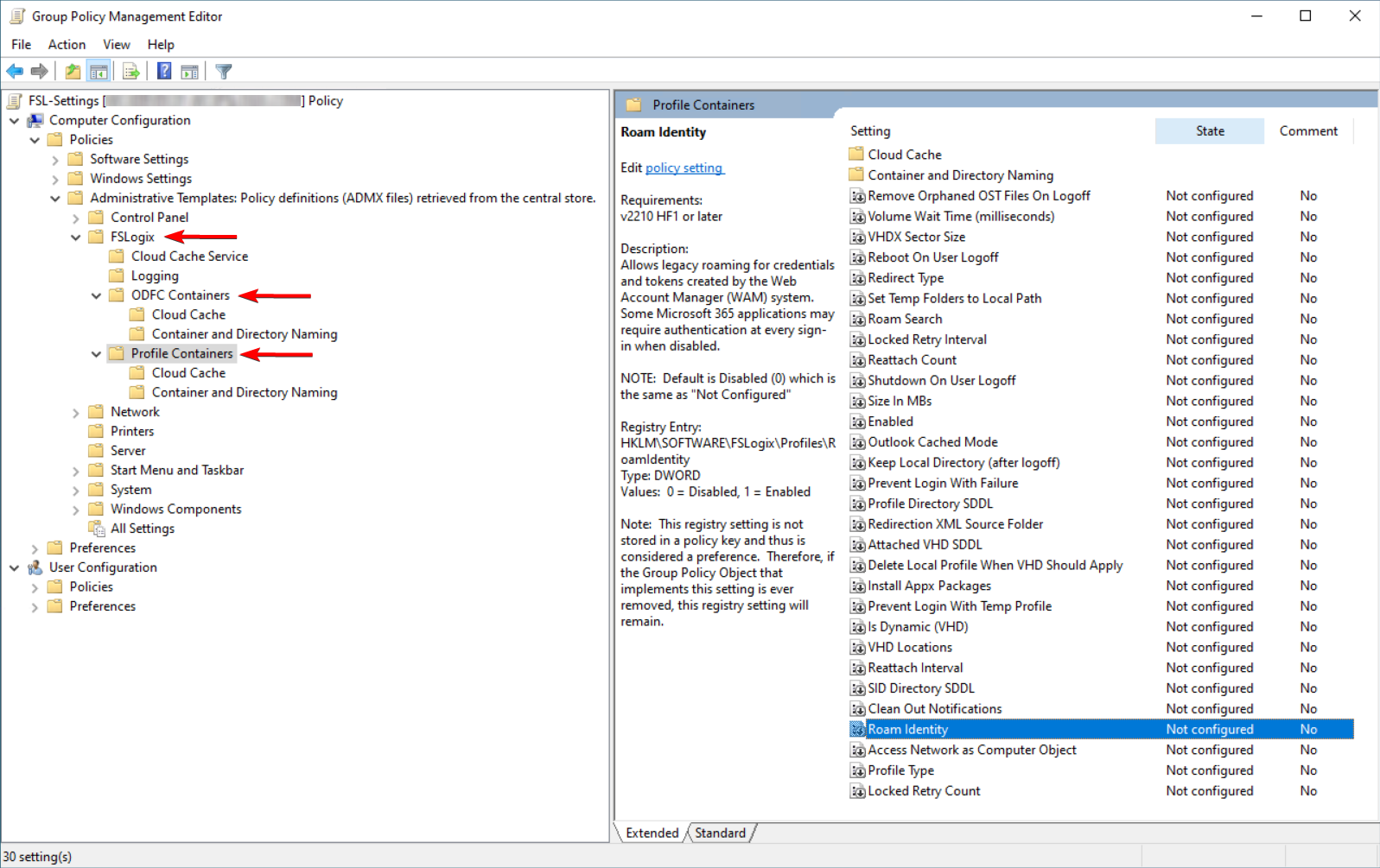
그림 5: GPO 정책 편집기본
컴퓨터 구성 > 정책 > 관리이상 템플릿 FSLogix를 > 확장하고 구성에 원하는 설정을 사용하도록 설정합니다.
참고 항목
부모 FSLogix 폴더에는 클라우드 캐시, Office 365 컨테이너 및 프로필 컨테이너에 대한 전용 섹션이 있습니다.
각 설정에 대해 두 번 클릭하고 필요한 값을 사용하도록 설정하고 최종적으로 입력한 다음 확인을 선택하여 대화 상자를 저장하고 종료합니다.
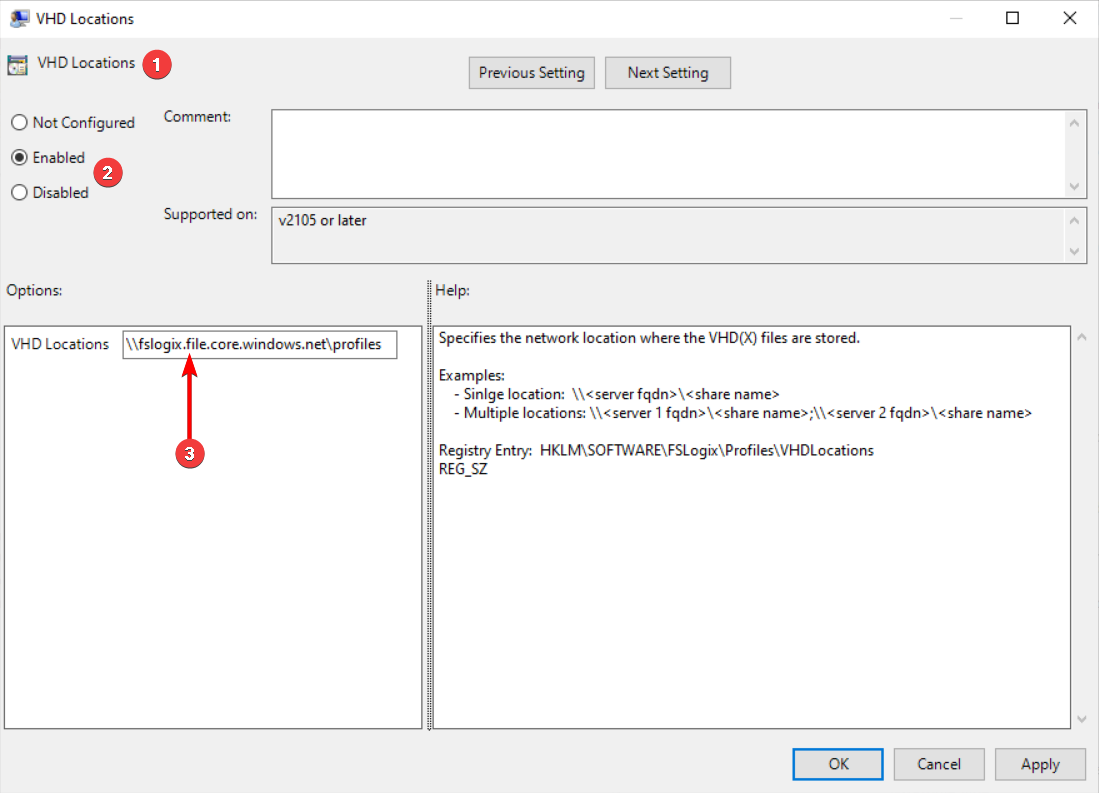
그림 6: FSLogix에 GPO 설정 사용
다음 GPO 새로 고침 주기에서 가상 머신은 이러한 새 정책 설정을 수신하고 로컬 머신 레지스트리 구성에 적용됩니다.
컴퓨터에 로컬로 연결하고 다음 명령을 실행하여 정책 새로 고침
GPUPDATE /Target:Computer /force을 강제 적용할 수 있습니다.
Important
아래에 HKEY_LOCAL_MACHINE\SOFTWARE\FSLogix 저장된 그룹 정책 설정은 기본 설정 및 NOT 정책으로 간주됩니다. 즉, 그룹 정책이 제거되거나 설정이 구성되지 않음으로 변경되면 가상 머신에서 레지스트리 설정이 다시 기본. 이는 주로 앱, 로깅 및 프로필과 관련된 설정에 영향을 줍니다. ODFC 설정은 아래에 HKEY_LOCAL_MACHINE\SOFTWARE\Policies\FSLogix\ODFC 있으며 위의 상황에서 올바르게 다시 설정됩니다.